Se você quer ter controle sobre suas imagens no PC, conheça e veja como instalar o gerenciador de imagens Photos no Linux via Flatpak.
Photos é um gerenciador de imagens que permite que você acesse, organize e compartilhe suas fotos no GNOME. Um substituto simples e elegante para o hábito de usar um gerenciador de arquivos para lidar com fotos.
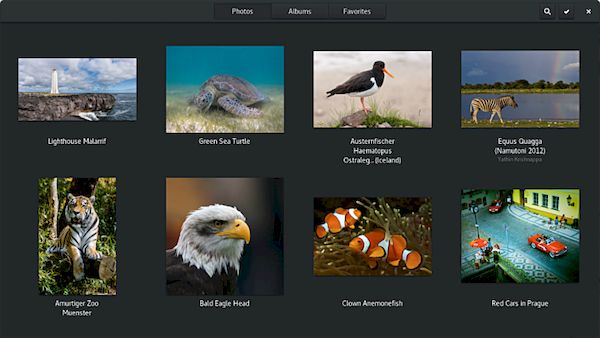
Aprimore, corte e edite em um piscar de olhos. A integração perfeita com a nuvem é oferecida por meio de contas online do GNOME.
Com o Photos você pode encontrar automaticamente todas as suas fotos, ver fotos locais e online recentes, acessar suas fotos do Facebook ou Flickr, ver fotos em TVs, laptops ou outros renderizadores DLNA em sua rede local, definir as imagens como plano de fundo da área de trabalho, immprimir fotos, selecionar favoritos, editar facilmente suas fotos no aplicativo ou enviar para um editor completo para alterações mais avançadas
Compartilhe suas fotos com colegas, amigos e familiares. Fotos torna tudo mais simples. Você também pode editar facilmente todas as suas fotos com ferramentas simples, mas poderosas.
Como instalar o gerenciador de imagens Photos no Linux via Flatpak
Para instalar o gerenciador de imagens Photos no Linux via Flatpak você precisa ter o suporte a essa tecnologia instalado em seu sistema. Se não tiver, use o tutorial abaixo para instalar:
Como instalar o suporte a Flatpak no Linux
Depois, você pode instalar o gerenciador de imagens Photos no Linux via Flatpak, fazendo o seguinte:
Passo 1. Abra um terminal;
Passo 2. Use o comando abaixo para instalar o programa via Flatpak. Tenha paciência, pois muitas vezes pode demorar vários minutos para que o Flatpak faça o download de tudo o que precisa;
flatpak install --user https://flathub.org/repo/appstream/org.gnome.Photos.flatpakrefPasso 3. Para atualizar o programa, quando uma nova versão estiver disponível, execute o comando:
flatpak --user update org.gnome.PhotosPronto! Agora, quando quiser iniciar o programa, digite flatpak run org.gnome.Photos em um terminal.
Você também pode tentar iniciar o programa no menu Aplicativos/Dash/Atividades ou qualquer outro lançador de aplicativos da sua distro, ou digite photos ou em um terminal, seguido da tecla TAB.
Desinstalando
Depois, se for necessário, para desinstalar o gerenciador de imagens Photos no Linux via Flatpak, fazendo o seguinte:
Passo 1. Abra um terminal;
Passo 2. Desinstale o programa, usando o seguinte comando no terminal:
flatpak --user uninstall org.gnome.PhotosOu
flatpak uninstall org.gnome.Photos